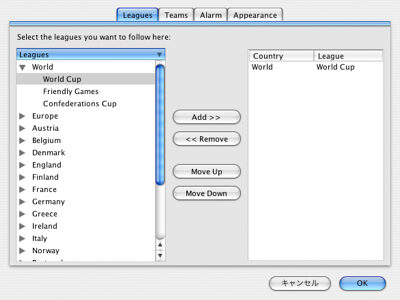あとで読みたいページをブックマークし、RSSフィード配信、異なるPCで同期といった高機能ぶりも備えた“あとで読む”Firefoxアドオン「Read It Later」がすごいです。

Read It Later Adds Firefox 3 Integration, Offline Readingというエントリーを読んで試してみたのですが、これはすごいですね。
いろいろな情報を集める仕事をしている人は、これがあるから「Firefox 3」を使っている‥‥なんていうケースも出てきたりして。
まずは設定画面からご紹介です。

アドオンの管理画面から「Read It Later」の「設定」をクリックします。

ボタンをクリックしたり、マークした後の挙動の制御の他、キーボードショートカットも設定することが可能です。

RSSフィードのURL、同期設定を行うことができます。
インストールが完了すると、右上にアイコンが現れます。初めてクリックしたときには、以下のように説明が表示されます。

「Read It Later」に登録するには、
・アドレスバーのアイコンをクリックして登録
・リンク先を登録
という方法があることが分かります。
実際に試してみました。

アドレスバーにあるアイコンをクリックすると赤くなります。これでリストに追加されたことになります。
先ほどと同様に右上のアイコンをクリックすると‥‥

リストに追加されていることが分かります。日付やアルファベットでのソートも可能です。
右上にある「RSS Feed」をクリックした画面です。

5分間隔で同期するそうです。このRSSフィードをRSSリーダに登録しておけば、自分があとで読みたいと思ったサイトをまとめて眺めることができます。
さらに登録してあるサイトを‥‥

まとめてダウンロードしておき、オフラインでも読むことができます。
最近はイーモバイルでどこでもネットで便利になりましたが、電車の中などで読みたいサイトをまとめてダウンロードしておくと、時間短縮になって良いですね。
さらにRSSフィードを利用した同期機能もあります。

同期用のパスワードを設定することができます。
リンクで右クリックをして、リンク先を登録することが可能です。

マーク時には、ソーシャルブックマークサイトにも登録することが可能です。

ワンクリックで次々にマークもできるし、同様にキーボードショートカット(alt or option + w)でコントロールできるのも簡単です。
基本機能としては、ブックマークにサイトを登録し、それを管理することができるアドオンですので、ブックマークリストに‥‥

専用フォルダができて、その中にブックマークが登録されていく仕組みとなっています。
最初にも書きましたが、情報収集系の人には非常に重宝するアドオンなのではないでしょうか。RSSフィードを知り合いと共有するなんて使い方もアリですか?
#ネタフル「Firefoxアドオンカテゴリー」もどうぞ。